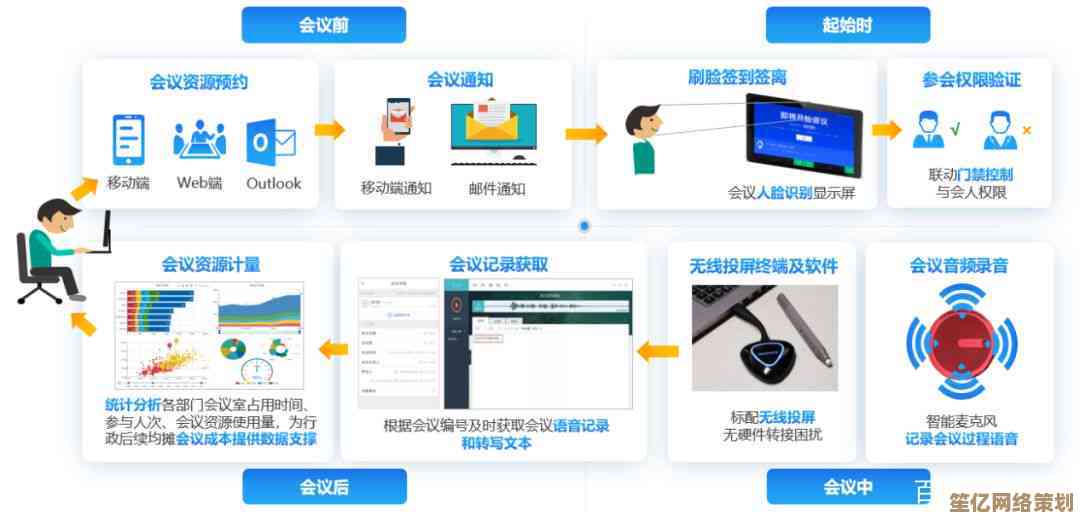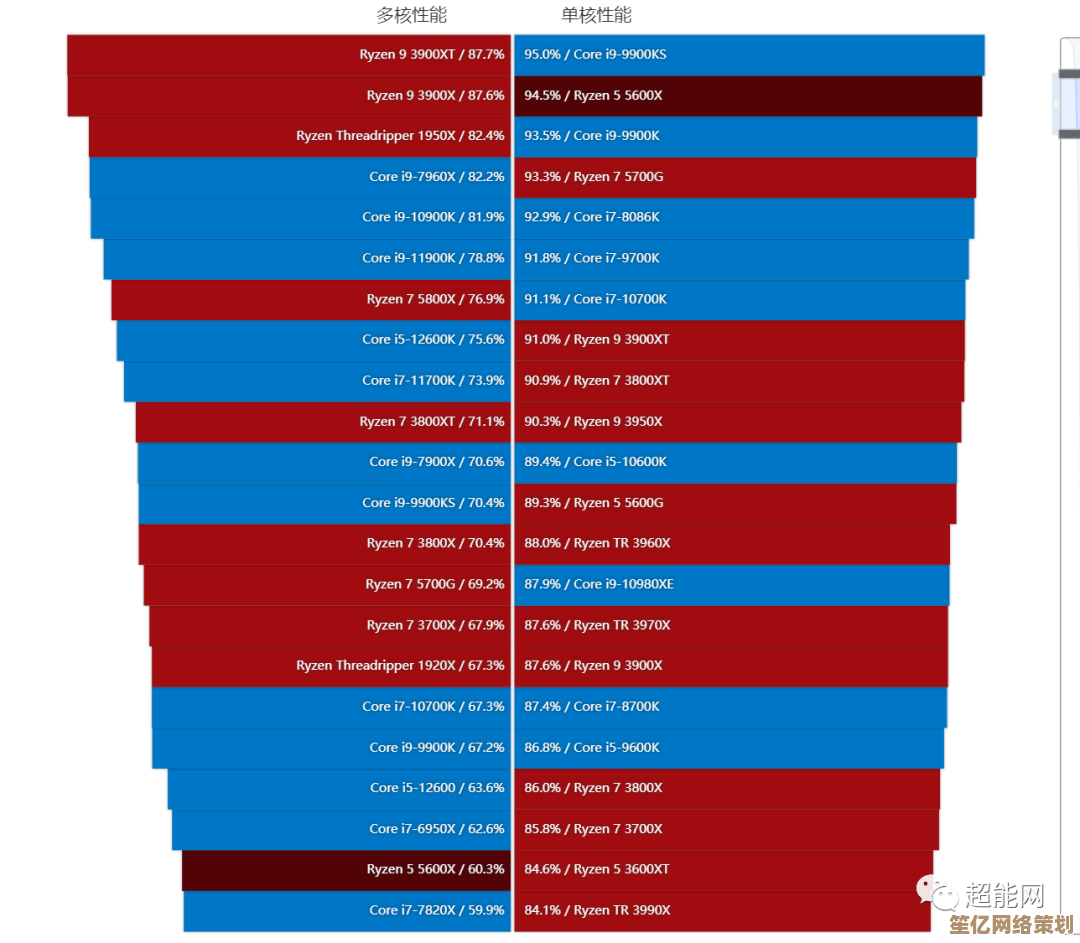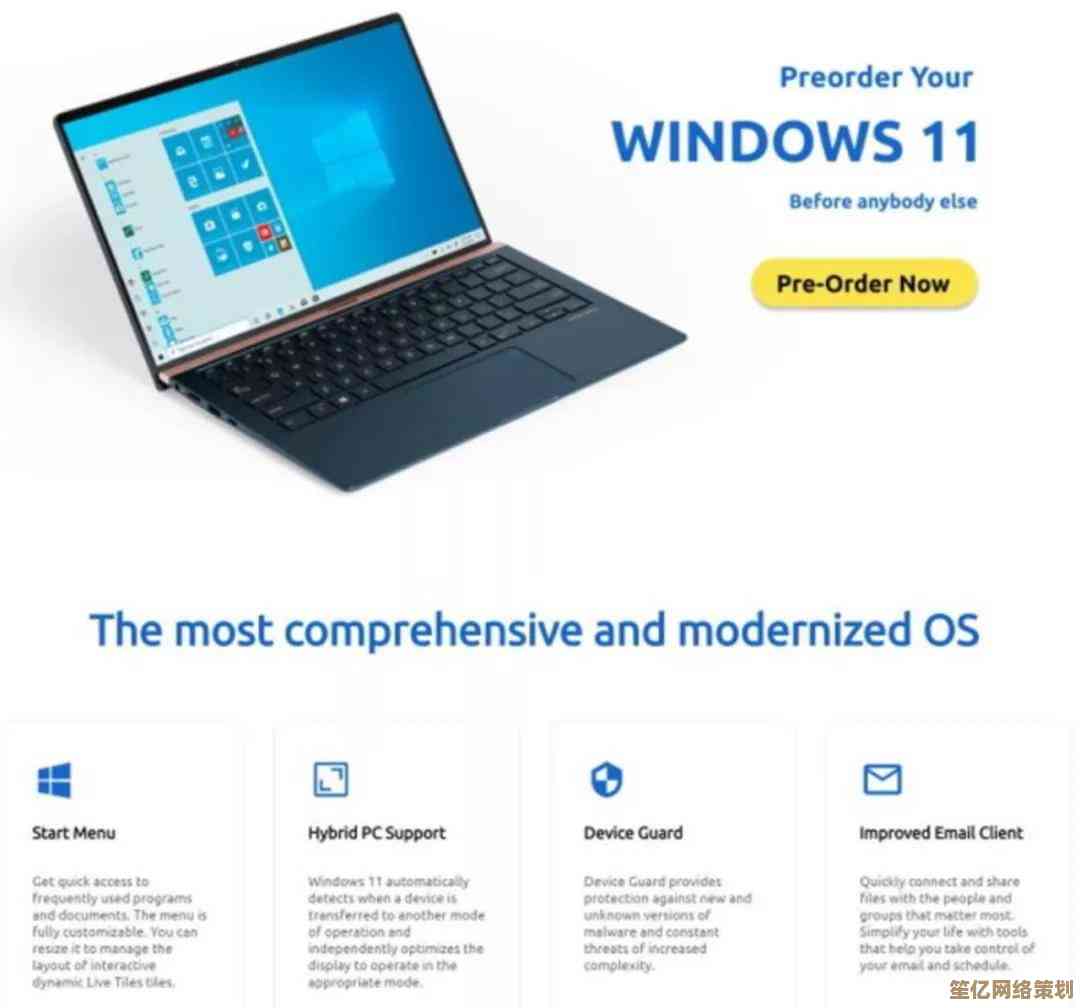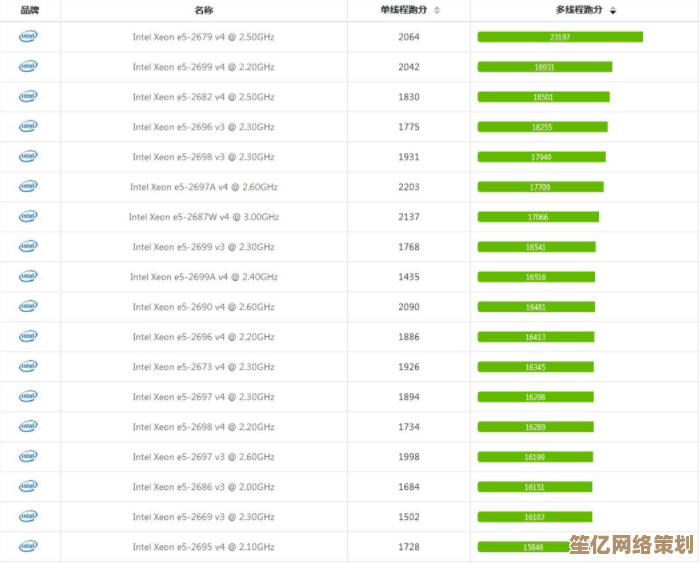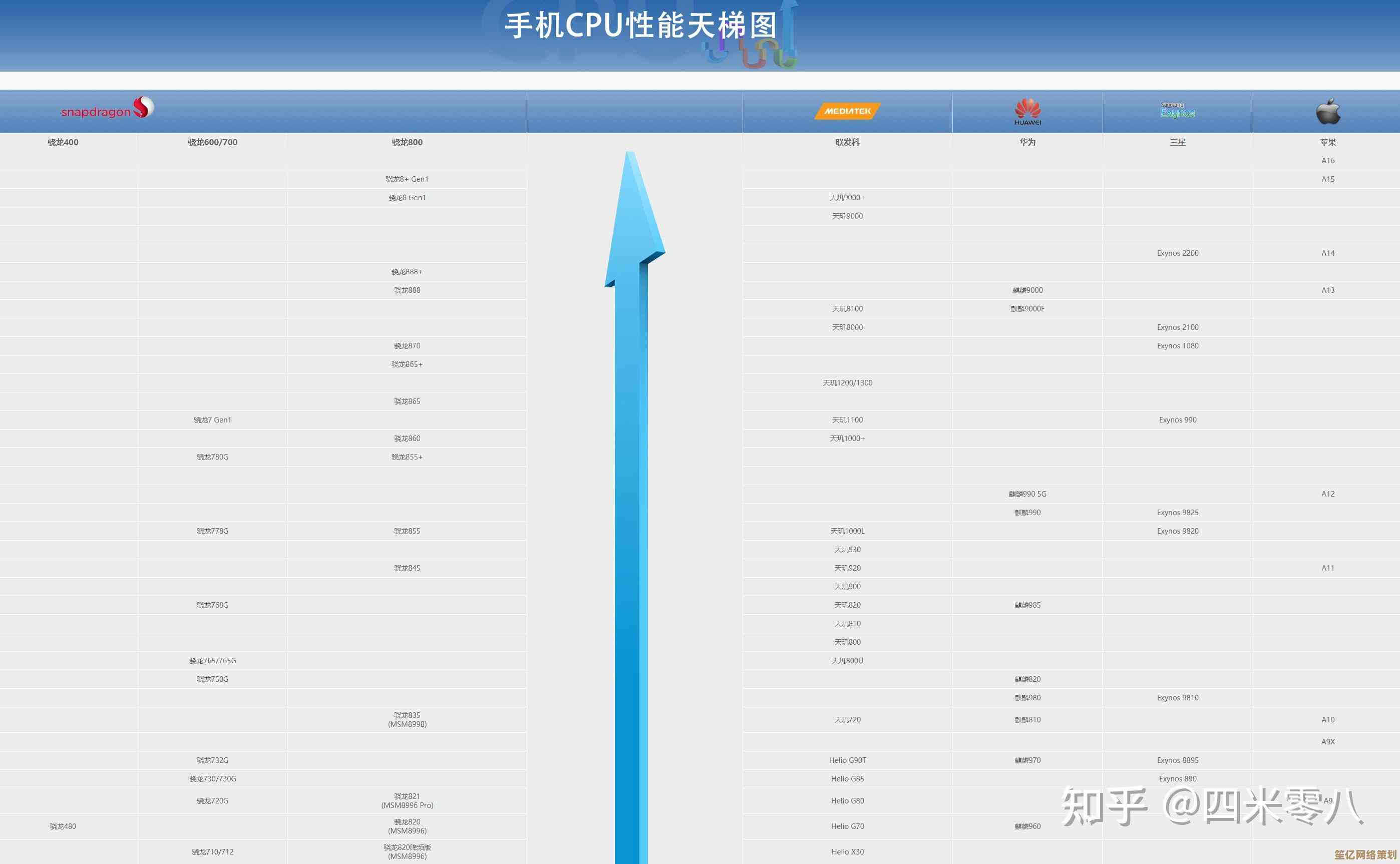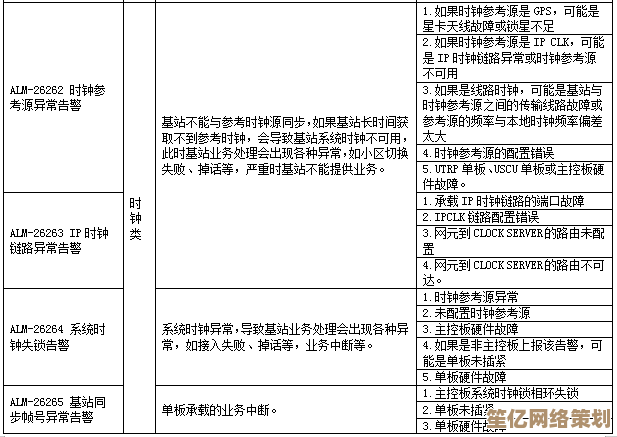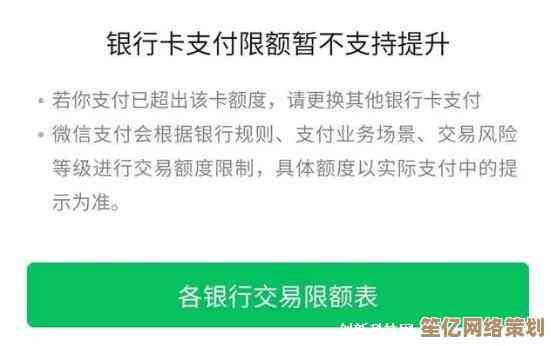详解Windows 11中彻底删除恢复分区的正确方法与注意事项
- 游戏动态
- 2025-10-18 23:37:09
- 3
哎,说到Windows 11这个恢复分区,真是让人又爱又恨,你说它没用吧,关键时刻系统崩了还能指望它救急;但你说它有用吧,它又像个隐形的房客,悄咪咪占着你硬盘好几个G甚至十几G的空间,还删不掉…至少看起来是,尤其对于那种硬盘本身就不大的轻薄本用户,比如我那台老旧的Surface,128GB的SSD,每个GB都金贵得很,看着那个“Recovery”分区就有点心烦。😅
我猜很多人第一反应就是打开磁盘管理,对着那个没盘符、灰蒙蒙的分区右键,然后发现“删除卷”是灰色的,点不了,这时候脾气急点的朋友可能就开始搜“强制删除分区”的工具了,别,千万别!我当初也差点走上这条路,后来才发现,这事儿真不能蛮干,得讲究个方法,不然系统搞不好就真给你摆烂了。
咱得弄明白,这恢复分区到底是个啥玩意儿,简单说,它就是微软给你留的一个后路,里面装着重置此电脑需要的那些核心文件,Windows 11好像还不止一个,有时能看到两三个小的恢复分区,据说是系统更新时为了回滚预留的…真是层层加码,你想彻底删掉它,本质上就是告诉系统:“哥们,这后路我不要了,出了事我自己负责。” 第一个,也是最重要的注意事项:删之前,务必、务必、务必创建一个完整的系统镜像备份! 找个移动硬盘,用系统自带的“备份和还原”或者第三方工具比如Macrium Reflect Free(这个我用过,挺顺手),把整个C盘,包括引导信息,完完整整地备份下来,这样就算玩脱了,还能有个后悔药吃,别嫌麻烦,这步省了,后续可能就不是麻烦,是灾难了。💥
好了,假设你已经乖乖做了备份,心里有底了,那怎么删呢?靠磁盘管理那个图形界面是不行的,它怕你误操作,得请出老祖宗——命令提示符(管理员身份运行),对,就是那个黑乎乎的窗口,有点黑客帝国的感觉了。

第一步,先diskpart,回车,然后list disk,看看你电脑有几块硬盘,别搞错对象,选中你的系统盘,通常是磁盘0,就select disk 0,关键来了,list partition,把这块盘上所有的分区都列出来,你会看到一堆分区,什么EFI系统分区、主分区(C盘)、还有那个恢复分区,恢复分区类型一般是“Recovery”,你得靠大小来判断哪个是我们要下手的对象,通常是几百MB到几GB不等。
找到它之后,select partition X(X是它的编号),这时候,最刺激的一步来了,直接输入delete partition override,这个override参数就是强制删除,不管它是不是系统保护分区,敲下回车那一刻,心里还是会咯噔一下的…唰,它就没了,空间瞬间释放。😎

但…事情还没完,光删掉这个分区,它占用的空间还是“未分配”状态,孤零零的,没法用,你得把它合并到C盘里去,这时候,磁盘管理又派上用场了,在C盘上右键,“扩展卷”,然后按照向导,把刚才释放出来的未分配空间吞并掉,这一步通常很顺利。
这里有个巨大的坑! 我第二次干这事儿的时候就栽了,如果你删的不是最后一个分区,而是夹在C盘和其他分区中间的那个恢复分区,那就麻烦了,Windows自带的磁盘管理没法合并这种“不连续”的未分配空间,我当时就傻眼了,看着那块空间用不了,浑身难受,后来查了半天,才知道得用第三方分区工具,比如傲梅分区助手或者DiskGenius,它们能轻松搞定分区合并。第二个关键注意事项:动手前,看清恢复分区的位置!如果它在C盘后面,是最后一个分区,那恭喜你,很简单,如果它在中间…呃,要么放弃,要么就得有动用更专业工具的心理准备。
彻底删掉恢复分区有啥后果呢?最直接的就是,你再也用不了“设置”里那个“重置此电脑”的功能了,点进去它会提示你缺少恢复环境,想重装系统?要么用你之前做的镜像恢复,要么用微软官方的Media Creation Tool做个安装U盘,进行干净安装,这反而更清爽,那种系统自带的重置,有时候感觉也未必干净。
最后啰嗦两句,这种操作毕竟有点非常规,不适合所有人,如果你对命令行发怵,或者对系统维护没啥概念,那我劝你还是留着它吧,多个保障,但如果你像我一样,有点Geek精神,又迫切需要那点空间,而且做好了万全的备份,那…谨慎地尝试一下也无妨,说到底,电脑是自己的,怎么折腾,风险自担,乐趣也自在其中,反正我删掉之后,看着C盘多出来的空间,心里还是挺舒坦的,虽然也知道,可能永远用不到那块多出来的地方…就是一种“我的地盘我做主”的感觉吧。🤔
本文由巩依美于2025-10-18发表在笙亿网络策划,如有疑问,请联系我们。
本文链接:http://www.haoid.cn/yxdt/31840.html